
Windows rendszerről Macre váltott?
A Mac mindenre képes, amire egy Windows rendszerű gép, sőt még többre is.
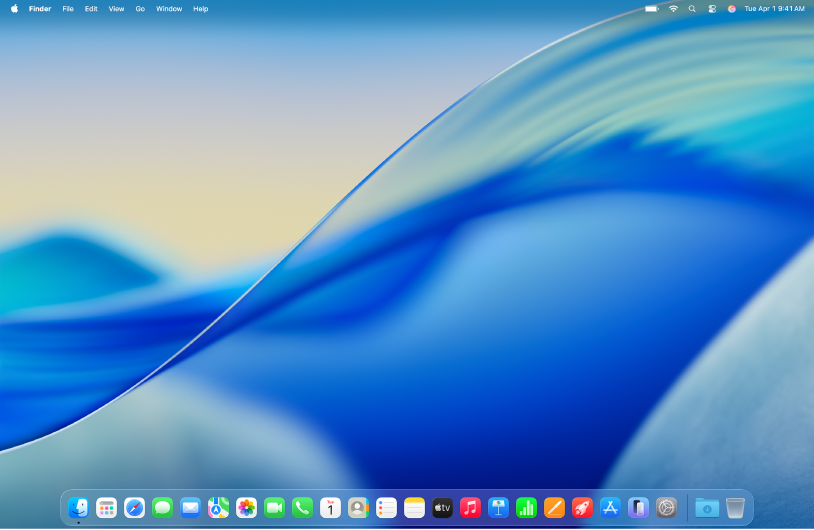
Navigálás a Mac íróasztalán
A Mac íróasztalán, a képernyő tetején a menüsor, míg az alján a Dock található. A menüsor bal felső sarkában lévő Apple menüvel 
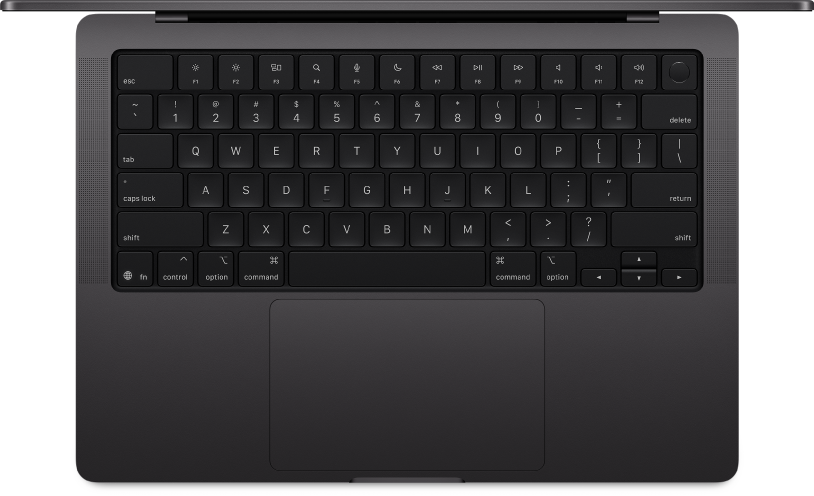
Ismerkedjen meg a billentyűparancsokkal
A szöveg másolásához és beillesztéséhez, dokumentumok nyomtatásához, alkalmazásokból való kilépéshez stb. tartozó billentyűparancsokkal gyorsabban dolgozhat.
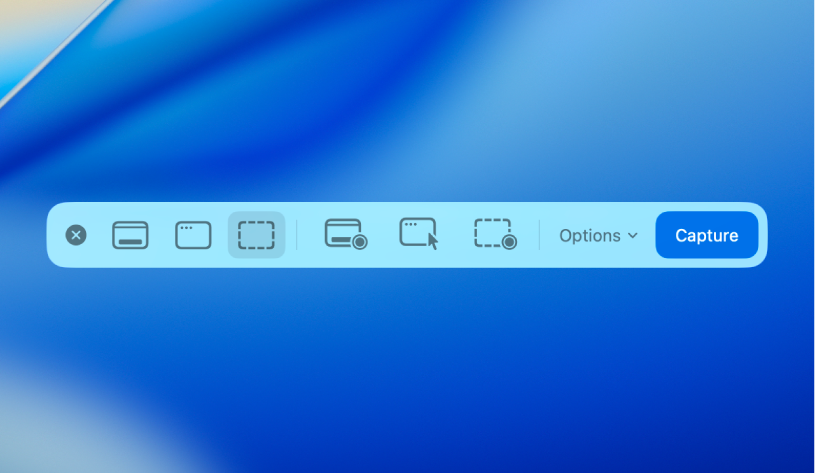
Képernyőkép vagy képernyőfelvétel készítése
Nyomja meg a Command-Shift-5 billentyűkombinációt, ha képernyőfotót és -felvételt szeretne készíteni a teljes képernyőről, egy ablakról vagy egy kiválasztott területről. A Beállítások gombra kattintva megadhatja a kép mentési helyét, vagy beállíthat időzítőt.
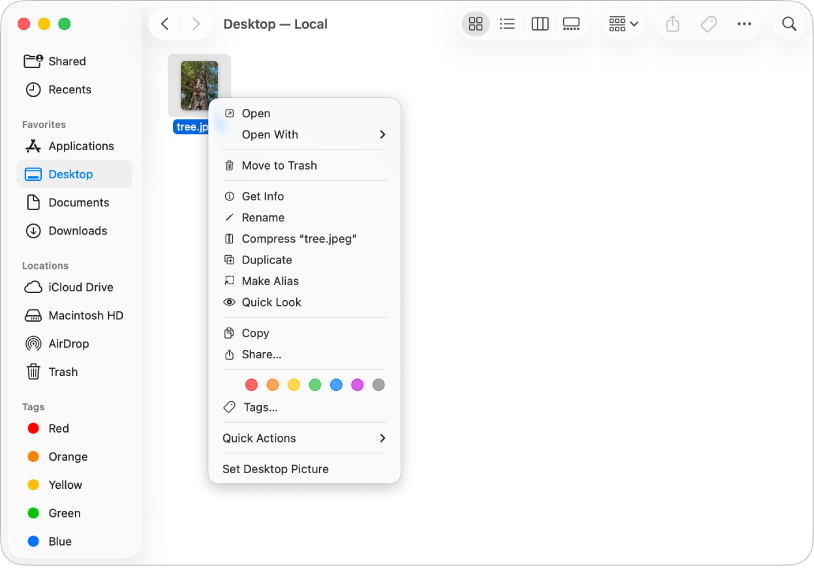
Jobb egérgombos kattintás a Macen
A Macen a jobb kattintás Control-kattintásként vagy másodlagos kattintásként is ismeretes. A Control-kattintáshoz nyomja le a Control billentyűt, majd kattintson egy elemre. Egy másik lehetőségként azt is megteheti, hogy testreszabja a Control-kattintást az egéren vagy a trackpaden a Rendszerbeállítások appban.

A szükséges információk megkeresése a Spotlightban
A Spotlighttal megkeresheti a szükséges információkat a Macen. Nyomja le a Command-Szóköz billentyűkombinációt a Spotlight-ablak megnyitásához; majd írja be a megnyitni kívánt app nevét, a keresett fotó tárgyát, a megoldani kívánt matematikai egyenletet, vagy írjon be egy kérdést a weboldalra.
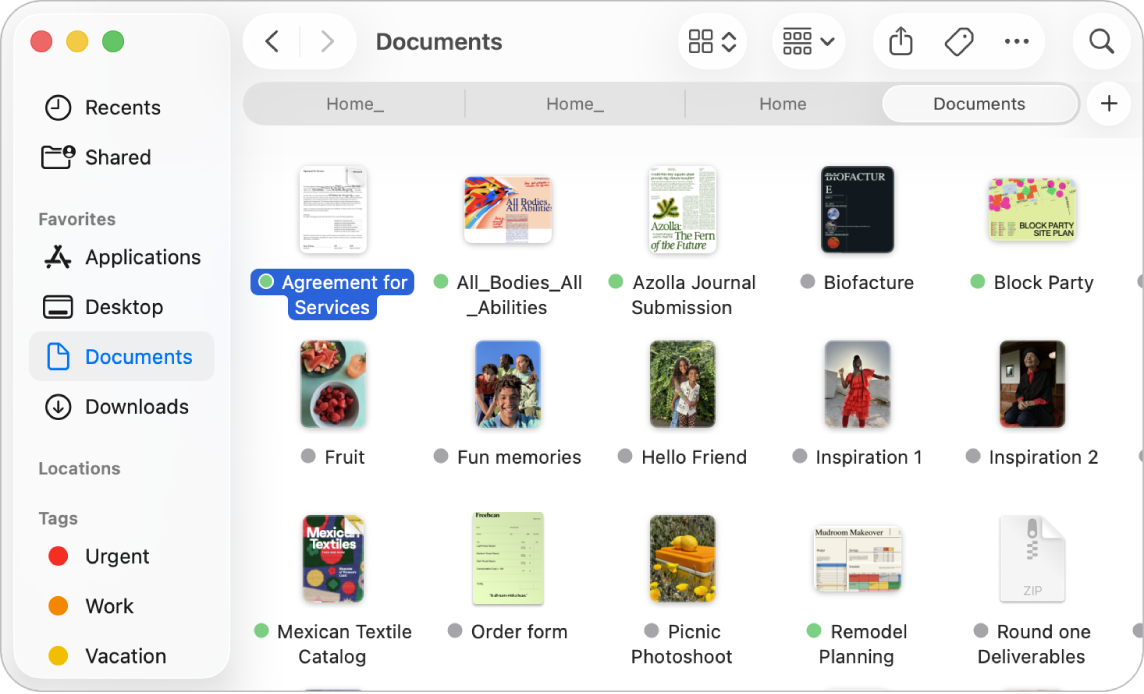
Finder használata a mappák és fájlok rendezéséhez
A Finder-ablak segítségével szinte mindent megtekinthet, elérhet és rendszerezhet a Macen. Áthelyezheti a fájlokat a mappákba, színkódolhatja az elemeket címkékkel, vagy beállíthatja, mi jelenjen meg az oldalsávjában, hogy könnyedén hozzáférhessen a leggyakrabban használt mappáihoz.
Adatok átvitele PC-ről A Költöztető asszisztenssel átviheti a dokumentumait, e‑mail-fiókjait és fotóit a Windows PC-ről a Macre. | Funkcióbillentyűk használata a Mac billentyűzetén A funkcióbillentyűk segítségével beállíthat dolgokat (pl. a képernyő fényerejét és a hangerőt), illetve az Fn billentyű megnyomását követően általános funkcióbillentyűként is használhatja őket. | A Mac testreszabása A Rendszerbeállítások app segítségével választhat világos vagy sötét megjelenést az íróasztalhoz, kiválaszthatja az ikon vagy a widget stílusát, vagy kiválaszthatja a háttérképet és képernyővédőt. |
További információkat szeretne? Ha tisztában szeretne lenni a Mac használatával: A Mac használatának kezdő lépései.